トレースデバッグモードでジョブを実行
この機能によって、Talend StudioのIntegrationパースペクティブでジョブを実行する時にデータ処理を監視できます。
コンポーネントの動作が行ごとに表示され、デザインワークスペースの[Row] (行)リンクの横にダイナミックな結果が表示されます。
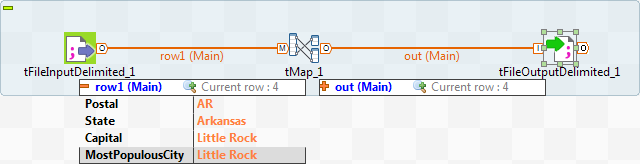
この機能によって、デバッグモードに切り替えることなく、ジョブの全コンポーネントを監視できるため、Javaの高度な知識は必要ありません。
トレース機能で、処理された行のコンテンツがテーブルに表示されます。
情報メモ注:
設計に含まれていないためにこの機能を提供できない外部コンポーネントでは、例外が発生します。
[Traces] (トレース)の有効化と無効化を切り替えられるほか、現在のジョブの起動時にデザインワークスペースに表示されるトレーステーブルに、処理されたカラムのどれを表示させるか決定できます。
ジョブでトレースモードを有効にするには、次の手順に従います。

- [Run] (実行)ビューをクリックします。
- [Debug Run] (デバッグ実行)タブをクリックし、デバッグ実行モードやトレース実行モードにアクセスします。
- [Java Debug] (Javaデバッグ)ボタンの下向き矢印をクリックし、[Traces Debug] (トレースデバッグ)オプションを選択します。ジョブの各フローの下にアイコンが表示され、処理の監視が有効になったことが示されます。
- [Traces Debug] (トレースデバッグ)をクリックし、トレースモードでジョブを実行します。
ジョブのいずれかのフローでトレースを無効にするには、次の手順に従います。

- 該当するフローの下にある[Traces] (トレース)アイコンを右クリックします。
- リストで[Disable Traces] (トレースの無効化)を選択します。アイコン上の赤の[-]記号が緑の[+]記号に変わり、このフローで[Traces] (トレース)モードが無効になったことが示されます。
[Traces] (トレース)テーブルに表示する処理データのカラムを選択するには、以下のようにします:
- 該当するフローの[Traces] (トレース)アイコンを右クリックし、リストから[Setup Traces] (トレースをセットアップ)を選択します。[Setup Traces] (トレースをセットアップ)ダイアログボックスが開きます。
![[Setup Traces] (トレースをセットアップ)ダイアログボックス。](/talend/ja-JP/studio-user-guide/8.0-R2024-10/Content/Resources/images/Traces3.png)
- ダイアログボックスで、[Traces] (トレース)テーブルに表示しないカラムのチェックボックスをオフにします。
- OKをクリックしてダイアログボックスを閉じます。
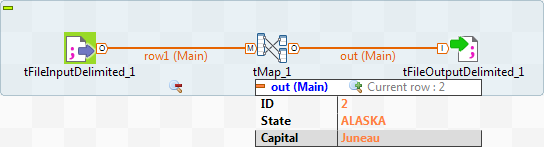
データ処理の監視はジョブの実行時に開始され、実行の最後に終了します。
表示されている監視情報をクリアするには、[Debug Run] (デバッグ実行)タブで[Clear] (クリア)ボタンをクリックします。
